이제..
슬슬~
뭐... 내가 그렇다는 것은 아니고,,
토렌트를 많이 사용하는 것으로 알고 있다.
당연히 합법적인 것만................
그럴 거다..
아마...
아마?
아무튼, 나는 토렌트를 주로 스마트폰으로 사용한다.
대부분 그렇지 않나?
요새 누가 PC 켜고,,, 뭐 그러시나?
그런가?
나만 스마트폰으로 하나?
흠...
아무튼 x2
스마트폰으로 토렌트 몇 개 돌리면 빠때리 순삭이다..
오전에 끝난다..ㅎㅎㅎㅎㅎ
그래서, 시놀로지에서 제공하는 다운로드 스테이션(Downoad Station)을 이용해서
NAS가 알아서 토렌트 다운로드하도록 합시다.
롸잇 나우~!!
먼저 공유기에서 해당 포트를 열어주자~
어디선가 말을 했는데,, 기억이 안 나는데,,
공유기는 기본적으로 외부에서 접속하는 것을 싫어한다.
무조건 다 막는다..
음..
잘하고 있어~!!!
공유기 포트 포워딩은 아래 글 참조하시고,
https://tttae.tistory.com/46?category=1116131
외부에서 공유기 설정을 해보자 - ASUS공유기 외부 접속
흠.. 최근(나는 최근이 아니지만,, 혹시나 저의 블로그를 보시는 분들께..) 시놀로지 NAS를 설치하고 이래저래 뭘 많이 하고 계실 것이다.. 또한 Home IoT를 진행하고 있을 것이다. 근데, 이 모든 것을
tttae.tistory.com
요약하면,
아수스(ASUS) 기준~!
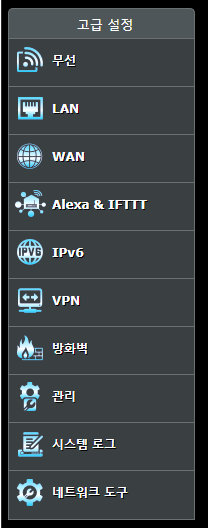
고급 설정에서 'WAN'을 누르고,
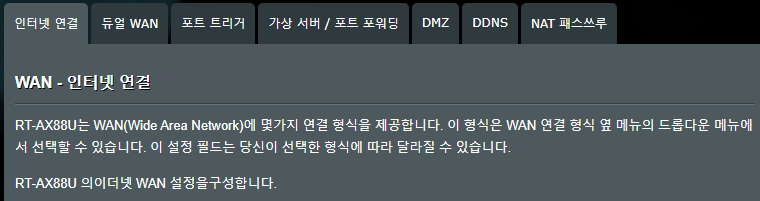
여기서 '가상 서버 / 포트 포워딩'을 누르면 아래에 이렇게 나온다.
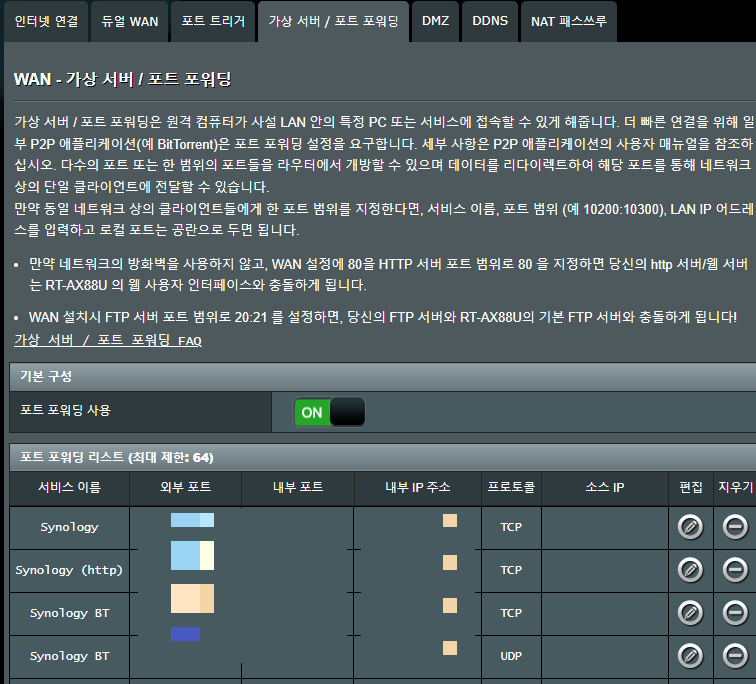
맨 밑으로 내려가면,

이 버튼이 있는데 누르시고,
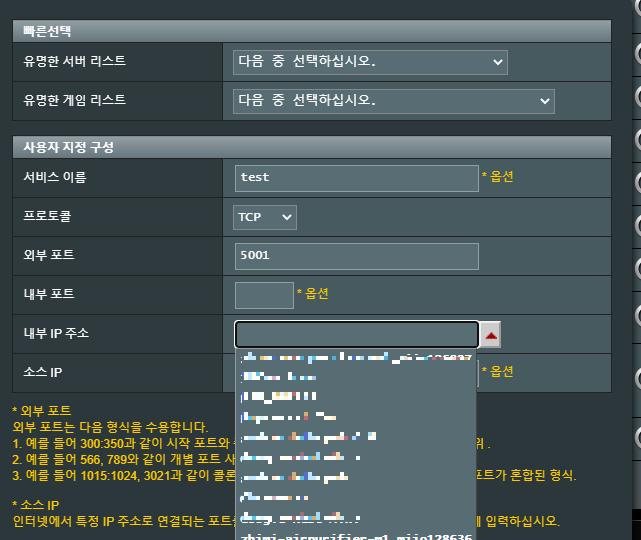
서비스 이름 : 나중에 내가 알아보기 위해 작성하는 이름이다.
예를 들면, 뭐,, 시놀로지, homeassistant 등..
외부 포트 : 열어 줄 포트 번호를 쓰면 된다. 이 것은 시놀로지에서 나오는 기본 포트를 써도 되고,
뭐,, 아무튼 열려고 하는 포트 번호를 쓰면 된다.
내부 IP 주소 : 옆에 세모를 누르면, 시놀로지(혹은 시놀로지 IP주소)를 선택하면 된다.
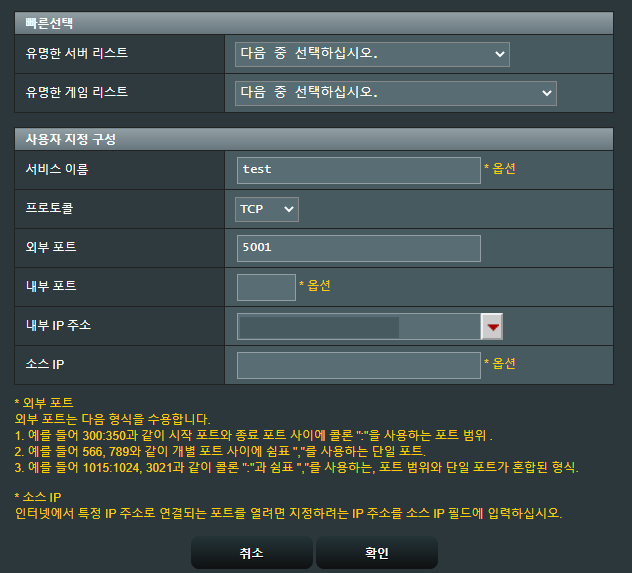
하고 나서 확인!
하면 포트가 정상정으로 포워딩(열림) 된 것이다.
본 다운로드 스테이션은
16881, 6881 2개의 포트를 열어줘야 한다.
모르시는 분은 질문하세요~!!!
이제 DSM 설정~
먼저 DSM 가시고~
패키지 센터에서, download station을 검색하시라~

설치하시고~
그러면 네모 4개(이지만 1개는 삐딱) 누르시면

아래와 같이 설치되어 있을 것이다.

실행하시고~

실행하면 이렇게 뜬다...
왼쪽 아래 톱니바퀴, 위아래ㅎ 화살표, 당나귀.. 가 보이는데,,
* 여담이지만,,, 예~~~~~~~~~~~~~~~~~전에 군대 있을 때쯤...
당나귀 엄청 사용했다... e-donkey... 인가? 아무튼 P2P란 무엇인가 나에게 가르쳐 준...
뭐... 추억 돋네..
딴 데로 빠지기 전에,,
왼쪽 아래 톱니바퀴를 누르시고,

이렇게 나올 텐데,,,
아래쯤... 최대 활성화 다운로드 작업은 알아서 선택하시면 된다.
나는 그냥 80으로 해 놓았는데,,
이게 커지면 동시에 다운로드하는 파일 수가 많아져,, 한 번에 여러 파일을 받으면 전체적으로 속도가 늦어질 것이다..
누군가는 3~5개로 설정하라고 하던데,,
내가 설마 한 번에 50개 이상 받겠어?
라고 생각하고 그냥 무지성 80개 했다~!!!
그리고 '위치'를 선택하시라.

기본 대상 폴더 : 토렌트 다운 파일이 저장되는 위치이다.
옆에 선택 눌러서 적절한 위치를 선택하시면 됨. 없으면 만드시고..
그리고 Torrent/NZB 감시 폴더이다...
이건 시놀로지가 천재인 것 같다... 과학고 나왔나?
일단 둘 다 체크하고,,,
감시 폴더 위치에는 쫌 전에 만든 토렌트 다운 폴더 안에 폴더 하나 더 만드시오..
(나는 nz라고 했는데 뭘로 해도 상관없을 듯..)
이게 뭐냐면,,,
방금 만든 감시 폴더에 xxxx.torrent파일을 넣으면 자동으로 다움 받기 시작하는 것이다.
자동 다운이 가능한.. 자동화 대박..
그리고

요 체크는 무슨 말이냐면,,
토렌트 파일을 넣게 되면 자동으로 다운로드가 시작되고,,, 사용된 xxxx.torrent파일은
자동으로 삭제되는 것이다.
우와~!! 초대박!!!
이렇게 하면,,, 외부에서도 DSM에 접속해서 집에 어차피 켜져 있는 NAS로 토렌트 다운이 가능해지는 것이다.
또한,
자석을 이용해서 다운로드하려면,

저기 지구본에 + 달린 애를 누르면 된다.
누르면,

URL 입력 칸이 있는데, 여기다가 자석을 넣으면 된다.
싱기방기..!!
얏호~!!!!
추가!!!
근데, 어느 세월에 DSM 접속하나...?
스마트폰으로 하지?
그렇게 하자.
구글 플레이스토어? 거기로 가서
DS get을 검색하시오.

이렇게 생겼으니 다운로드하시면 됩니다.
그리고 스마트 폰에서,,, torrent파일을 선택하시든지,, 마그넷(자석 모양)을
클릭하시면 아래와 같이 뜨니,,

사용하시면 됩니다.
그러면 집에 있는 NAS가 알아서 다운로드하여 놓을 것이다.
와우~!!!
쉽지요???
추신.
당나귀 모양을 누르시면,,, 검색이 가능한데,, 약간 당나귀 느낌 나게 사용할 수 있다..
파일은 별로 없지만,, 심심하시면 사용해 보시길...
'NAS (Synology)' 카테고리의 다른 글
| 시놀로지 NAS 계정 관리 - ID생성, 비밀번호 변경하기 (1) | 2022.09.30 |
|---|---|
| 시놀로지 NAS 유용한 기능/활용 - 노트 스테이션 (메모장) (1) | 2022.09.30 |
| 시놀로지 NAS 유용한 기능/활용 - exFAT Access (USB, SD card 읽기) (0) | 2022.09.28 |
| 시놀로지 NAS 유용한 기능/활용 - Cloud Sync (1) | 2022.09.28 |
| 시놀로지 NAS SHR 이란? (0) | 2022.09.27 |